Ham Pi

Raspberry Pi 3, Signalink y HF Xiegu G90
Desde hace tiempos vengo usando los Raspberry Pi 3 y Pi Zero W para proyectos de voz digital usando DMR, Fusion, D-Star y Allstar, entre otros. Para quienes no saben que es un Pi, es un pequeñísimo computador en una tarjeta (Single Board Computer o SBC en inglés) con un procesador ARM, algo de memoria y unos puertos USB y de red (el Pi Zero W es solo Wi-FI). Ambos modelos tienen WI-FI. Hay un modelo nuevo, el Pi 4 que es mucho mas potente pero el que uso por ahora es el modelo 3.
Al igual que un computador PC o un portátil que use Windows como sistema operativo, el Pi requiere de su propio sistema operativo. Hay varias versiones de sistema operativo para los Pi pero voy a referirme solo al desarrollado para el Raspberry Pi que uso en el momento. Se trata del sistema operativo Raspbian. El sistema operativo se descarga de https://www.raspberrypi.org/downloads/raspbian/ . Es gratuito. Para quienes ya se preguntaron si el Pi corre Windows la respuesta es no, por lo menos no en el modelo 3 o el W.
La idea del Ham Pi empezó cuando vi la necesidad de tener un computador muy compacto que no dependiera de conexión eléctrica y que tuviera una autonomía de varias horas, que fuera liviano y portátil para usarlo en operación móvil o portable. Inicialmente usé un portátil pero encontré que era incómodo, que la batería no duraba tanto como deseaba. Además, quería experimentar mas con los Raspberry Pi. También quería que todo, Pi, tarjeta de sonido, radio HF y hotspot para internet funcionaran con baterías.
En mis salidas /P o /M uso radios HF de baja potencia porque casi toda mi operación es desde hace tiempo, QRP. He usado varios radios HF, como el Icom IC-703, un ELAD FDM-DUO y el Xiegu G90. Todos tienen machador incorporado menos el ELAD así que no tengo que cargar muchas cosas. Para el radio uso una batería Li o una de gel de entre 7 y 10 MaH. Para el Pi y el hotspot de Wifi uso un power bank de 10,000MaH que es mas pequeño que un celular y sostiene ambos dispositivos por unas 4 a 5 horas de uso continuo.

Pi con el ELAD FDM-DUO y machador ZM-2ATU. El ELAD tiene tarjeta de sonido interna.
También puedo usar el Pi como computador en el shack usando un convertidor de voltaje que generalmente se adquiere con el Pi. Yo uso el Pi en el cuarto de radio y no solo para operación /M o /P. El Pi se ha convertido en mi computador exclusivo para modos digitales.
Para quienes tienen radios modernos con puerto USB y tarjeta de sonido incorporada la conexión se simplifica mucho ya que podrán conectar directamente al Pi via USB sin usar un SignaLink o similar. Para los que no tienen tarjeta de sonido incorporada tendrán que usar un SignaLink o similar. Hay radios que tienen puerto USB pero solo para control del radio vía CAT.
Entonces, los componentes necesarios son:
- Raspberry Pi 3
- Radio HF
- Tarjeta de sonido externa SignaLink o similar (si el radio no la tiene)
- Un cable que maneje el control del radio (CAT).
- Una tarjeta SD de buena calidad. Yo uso una SanDisk de 16GB. Esto es para el sistema operativo y posterior instalación y configuración de los programas para digitales y control de radio.
Para sonido uso un dispositivo SignaLink con el G90 o un ZLP Electronics para el Icom. Estas tarjetas de sonido tienen dos conexiones: una para comunicación con el Pi via USB y otra para comunicación con el radio. El cable para conectar con el radio es específico a cada radio. En el caso del SignaLink, hay que configurar conexiones internas para el modelo de radio que se usará. Estas conexiones se hacen por medio de alambres (jumpers) que vienen con la unidad. Es muy fácil hacer esto.
Ya que el Pi no tiene pantalla uso una tableta con Android y el programa VNC Viewer para controlarlo. Un celular con plan de datos sirve como hotspot para el Pi y la tableta y hace que por medio de Wifi que provee el hotspot el programa para digitales que corre en el Pi se pueda controlar y ver en la tableta. Adicionalmente el celular provee comunicación a internet para reporte de spots y visualización de información que uno requiera para el QSO. Ya que un celular generalmente uno lo lleva consigo no es un lastre adicional sino una ayuda.

Pi con tableta Android corriendo VNC-Viewer, JTDX para FT8, IC-703 y teclado Bluetooth.
El Raspberry Pi es una plataforma para modos digitales muy buena, estable, de bajo costo. Muy útil para nosotros y nuestras necesidades de comunicación. Como siempre, espero esta nota les sea de utilidad y sus comentarios y/o preguntas serán siempre bienvenidas.
72 - Guillermo - HK4KM
Cluster DX Summit
La información en el cluster se refresca continuamente y esto hace necesario poder filtrar los datos para no tener una avalancha informativa difícil de manejar. Todos los cluster tienen filtros que podemos activar para ver sólo lo que nos interesa.
Recientemente he vuelto a usar el cluster DX Summit y me han gustado mucho las opciones que tiene y que ahora comparto con ustedes. Al cargar el sitio por primera vez se encuentra uno esto:
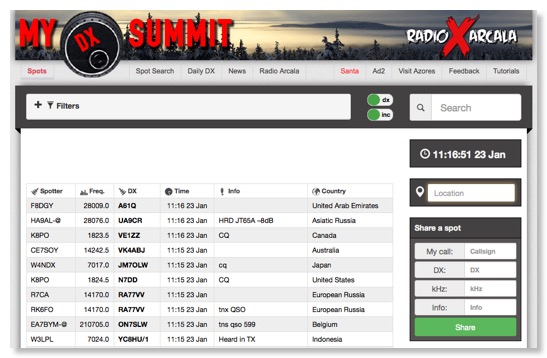
Si lo dejamos tal cual veremos todos los spots para todos los continentes, bandas y modos que están reportados en el cluster. En este caso, el área de filtros esta en blanco.

Generalmente uno esta buscando cosas mas específicas. Aquí es donde entran los filtros. Empecemos por el área superior derecha con los botones “dx”, “inc” y el area de búsqueda o selección (Search).
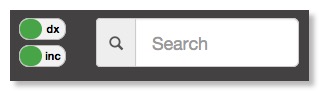
Al posicionar el cursor de mouse sobre los botones dx e inc obtenemos ayuda acerca de lo que hacen:
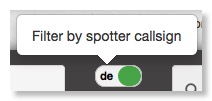
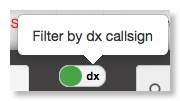
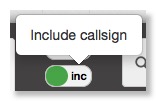
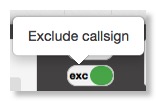
De izquierda a derecha: filtrar por indicativo, filtrar por DX, incluir un indicativo y excluir un indicativo. El área de Search nos permite escribir lo que deseamos incluir o excluir y también nos presenta un listado de selección para hacer esto mas fácil:
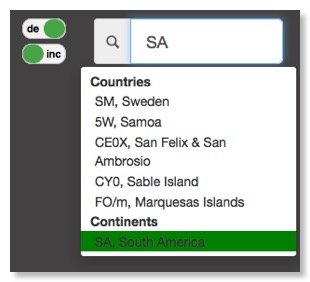
Aquí estoy seleccionando con de que deseo ver indicativos de spots reportados por colegas de SA (Sur América). Una vez adicionado este filtro puedo seguir adicionando otros continentes o países, estén o no en la lista, simplemente escribiendo su nombre. Lo mismo hago cuando el botón esta en dx, inc o exec. 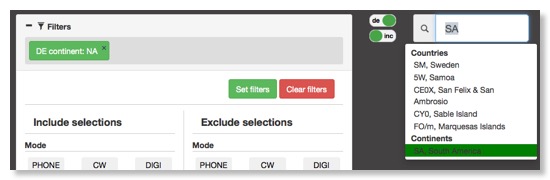
Como se ve arriba, el continente seleccionado aparece ya en los filtros. Cualquier selección que hagamos en esta sección aparecerá como filtro y el listado de spots cambiará de acuerdo a lo que hemos decidido filtrar.
Continuando con los filtros, concentrémonos ahora en la sección de inclusiones y exclusiones. Inicialmente se ve así:
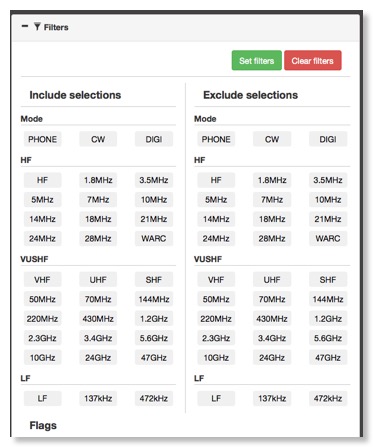
Por ejemplo, puede que yo desee ver solo spots que sean fonía (no CW ni DIGItales) y en algunas bandas específicas porque no tengo antena para 160M, 80M, etc. Tampoco quiero ver spots de VHF, UHF y LF, además de otras cosas que deseo excluir. Finalizada mi selección veo algo parecido a lo siguiente:
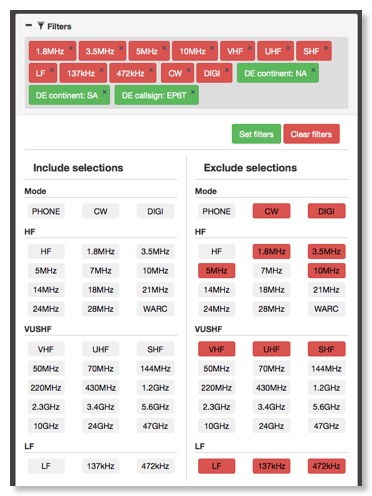
Lo que esta en rojo es lo que excluido, lo que no va aparecer en el listado de spots. Lo que esta en verde es lo que he definido buscar, es decir, lo que no he excluido y que sean spots reportados por estaciones de NA y SA. Adicionalmente he incluido un indicativo de la actual expedición a Irán ya que es de mi interés en el momento. Habiendo finalizado mis selecciones el cluster lo veo de la siguiente manera:
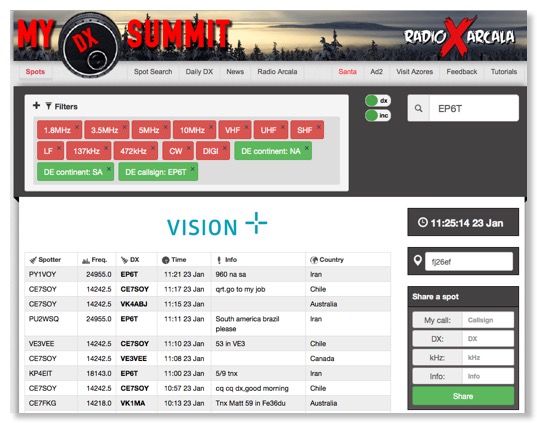
Si deseo quitar alguno de los filtros, verdes o rojos, simplemente doy clic en la “x” del que quiero quitar. Si quiero adicionar nuevos filtros doy clic en “+ Filters” y adiciono nuevos.
Al lado derecho aparece un campo que dice: “Location” Es muy importante que entremos nuestro grid allí. El mío es FJ26EF. Sin esto no podemos usar alguna de la funcionalidad que sigue así que es mejor hacerlo de una vez.
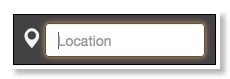
En el listado aparece la columna “DX” donde se muestra el indicativo que ha sido reportado. Si doy clic sobre un indicativo de esa columna tengo mas opciones. Una importantísima: propagación de tu estación con la seleccionada. Las otras son: mapa de zona grís, ver datos de la estación en QRZ y ver información de la estación en Club Log.
Un clic en el indicativo muestra lo siguiente:
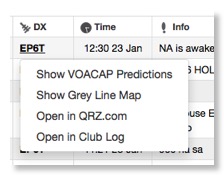
Clic en la primera opción para ver predicción de propagación de VOACAP. Esto muestra información para el momento actual:
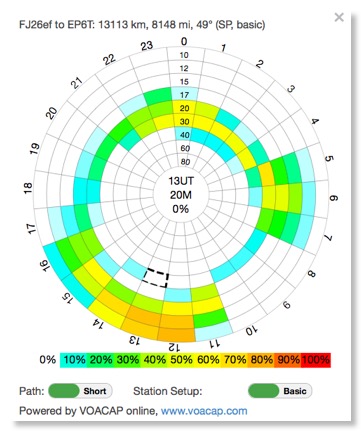
El gráfico muestra las bandas y horas de posible contacto. El recuadro punteado indica la hora en la que me encuentro actualmente y la banda en que esta reportado EP6T en el momento. Veo que mis posibilidades en 20M son cero. De estar operando EP6T en 12M podrían ser de 80% y en 10M del 60%. Pero si no están en esas bandas tampoco tengo chance. Esta información es de ayuda. No es 100% fiable pero por lo menos me da buena idea de como esta la propagación. De todas maneras revisaré las otras bandas en mi radio ya que puede que estén al aire y no han sido reportadas todavía. !No puede uno confiarse solo del cluster! Recuerden que en el solo aparecen los spots reportados por otros. Pero la estación puede estar al aire y nadie la ha reportado todavía.
La siguente opción es ver un mapa de linea gris. Esto es útil ya que puede o ver si la estación esta en la linea gris, lo que facilita la posibilidad de contacto.
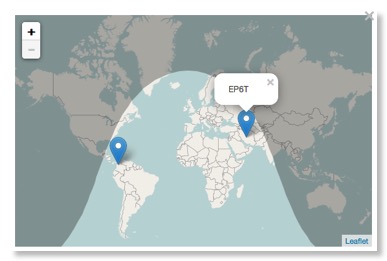
Si logro un contacto y cese reportarlo en el cluster puedo usar el formato al lado derecho.
Simplemente entro mi indicativo (Callsign), el indicativo contactado (DX), la frecuencia donde se encuentra el DX, información adicional (señal, otro comentario) y doy clic en el botón “Share”. El spot aparecerá en el cluster. Para buen funcionamiento del cluster no reporten spots que ya están reportados varias veces o si la estación DX tiene un pileup. Tampoco reporten estaciones que son tan frecuentes y en gran cantidad que ya todos la tenemos. Tampoco usen el cluster como si fuese un servicio de mensajes a la estación DX; como un Twitter o Whatsapp. Es una pésima costumbre ya que no es un spot real sino alquilen que quiere que le apunten la antena en su dirección. Un spot es para reportar un contacto real.
Finalmente, hay una ventanilla mas en la página titulada “Propagation Now” que muestra el muy conocido reporte de condiciones y datos solares. Pero tiene mas información si dan clic en el botón superior derecho, Prop. Esto amplía la ventana y presenta mas datos.

Usar los cluster es muy bueno. Nos permiten encontrar contactos que buscamos y no tenemos, expediciones que están al aire, nos permiten filtrar la información para poder acercarnos mas a lo que buscamos en el DX. Pero muestra lo que esta en el momento y lo que ya pasó. Como ya alguien lo ha visto y reportado es probable que haya un pileup si es un indicativo muy solicitado. La alternativa es ir de cacería sin cluster, encontrar las estaciones que acaban de salir, contactarlas y luego, si lo ameritan, reportarlas para que otros puedan hacer el contacto.
¡Buenos DX!
73 de HK4KM - Guillermo
Filtrando
Antes que nada, para tener una recepción decente es importante aprender a usar el AF gain y el RF gain. El AF gain o ganancia de audio frecuencia es simplemente, un control de volumen. Lo mismo que en un equipo de sonido. El RF gain o ganancia de radio frecuencia es la cantidad de pre-amplificación en la señal recibida antes de que entre a la primera etapa del radio. Hay que jugar con ambos controles para bajar la pre-amplificación sin perder la señal que se desea recibir. Con el RF gain a toda, es casi imposible escuchar y entender un comunicado en fonía. Cuando hay mucho ruido es una bendición y generalmente hay que aplicarlo en cada operación para tener una recepción buena.
Yo opero con pre-amplificación apagada 95% del tiempo. Encuentro que el PRE o los PRE (porque hay equipos que tienen varios niveles de pre-amplificación) lo que hacen es amplificar el ruido. Si no los necesito para sacar una señal del ruido no los uso. Es mejor emplear, como en el caso de los Yaesu modernos, el Contour. Escucho mucho mejor sin la amplificación. Fuera de eso me parece que el reporte de señal que doy es mucho mas fidedigno porque no hay pre-amplificación de por medio. Estoy seguro que la mayoría de los RA operan con PRE encendido y lógico, todo lo copian 59 +40, incluyendo el ruido de la banda. Por eso no confío en reportes de señal y me contento con un 55. Si me están escuchando bien, voz clara, no me preocupa cuantos decibeles este marcando del otro lado. Lo importante es que me entienda mi corresponsal. Así que quiten el PRE y escucharan mejor, sin tanto ruido. Claro, haciendo buen uso del RF gain.
Pero sin entrar a tocar temas como DNR, DSP, etc. si quiero tocar el tema de filtrado de señales cercanas. Es algo que todos podemos hacer pero no se por qué eso no lo enseñan en ningún lado y es con el tiempo, o por lo menos en mi caso, que viene uno a usarlo bien. Yo tenía ese problema y en gran parte lo he reducido usando los filtros y el pasabanda de mi radio.
Tengo varias señales cercanas a mi estación en HF que me ponen lo que llamamos “barbas”. Están generalmente a 2 o 3KHz de la frecuencia en la que estoy escuchando a otra estación. Eso me causa interferencia que no permite escuchar bien a la estación deseada. Cuando son locales, muy cercanas, es peor. Lo importante es que hay forma de solucionar eso del todo o casi totalmente.
Para lograrlo usamos los controles de desplazamiento de banda y ancho de banda que generalmente se conocen como Shift y Width. En la imagen de abajo, dos señales. La deseada en 7.145Khz y la que me produce las “barbas” en 7.143. Cuando la señal esta por debajo de la que uno desea escuchar es todavía peor (en el caso de LSB; distinto en USB), las barbas son una interferencia aguda, muy molesta.
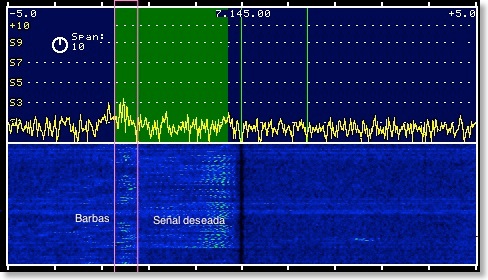
Como se muestra, las barbas están dentro de mi pasabanda y por eso escucho la interferencia. La solución es tomar ese ancho de banda actual, representado por el área verde de la parte superior y volverlo mas angosto. Esta acción recorta el ancho de ambos lados al mismo tiempo y pierdo algo de inteligibilidad en la señal deseada pero, usando el shift para desplazar el pasabanda logramos situarnos sobre la parte que deseamos y omitir las barbas no deseadas. Esto se observa en la siguiente imagen.
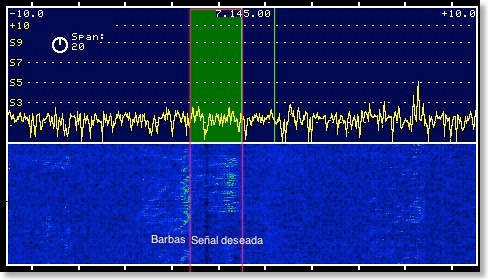
Al reducir el ancho de banda y desplazarlo a la derecha vemos que las barbas quedan por fuera de nuestro pasabanda y no causan molestia.
No es necesario tener un panadapter para poder hacer esto. Simplemente es mas fácil visualizarlo y entenderlo. En el radio, generalmente hay elementos gráficos sea con barras u otras representaciones del filtro que permiten situarlo donde se requiere. El oído nos ayudará mucho a lograr situarlo y afinar el recorte.
Lo anterior es muy importante en los concursos ya que al encontrarse la banda llena de estaciones participantes es importante poder sintonizar una omitiendo al máximo las otras. Lógicamente, hay radios mejores que otros para esto y entre mas efectivos sean mas costosos. Pero eso esta cambiando gracias a los radios definidos por software o SDR que permiten insertar distintos tipos de filtros.
Representación del ancho y desplazamiento del pasabanda en un KX3:
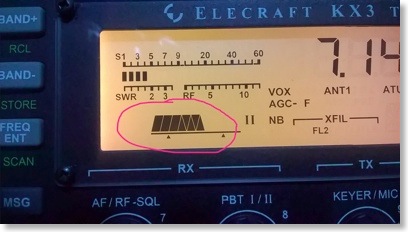
Generalmente el ancho del pasabanda esta en 2.8KHz. Dependiendo del modo (SSB, CW, RTTY, etc.) el pasabanda se puede cerrar hasta lograr el efecto requerido para una recepción buena de la señal deseada. El desplazamiento o shift, ayuda a ajustar mas.
Espero esto les sea de utilidad en su operación.
73 de HK4KM - Guillermo